鲁大师怎么卸载驱动丨鲁大师卸载驱动图解
更新时间:2023-12-30 09:53:51作者:bianji
对于鲁大师相信很多人都不会陌生,这是一款非常不错的硬件检测软件,在这里有着丰富的玩法可以为你带来更好的电脑使用,那么鲁大师怎么卸载驱动你知道吗,为此电脑系统城为你带来一个详细的鲁大师卸载驱动方法介绍,从而使你可以更加轻松的使用这款软件!
鲁大师卸载驱动方法介绍
1、首先需要先打开鲁大师这款软件,并进入到主界面,之后在上方的栏目中找到“驱动检测”选项,并进入到驱动的界面,如下图所示:
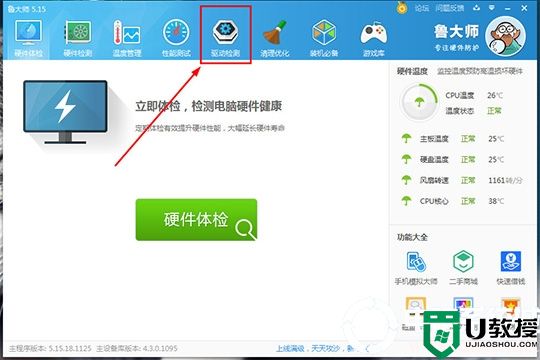
2、接着将会出现360驱动大师的界面,因为鲁大师和360已经进行了合并,所以将会出现360驱动大师,用户可以在这里看到当前的已安装驱动,在这里可以看到可以更新的版本,本编文章主要讲的内容是驱动的卸载,所以这里先不用管它,如下图所示:
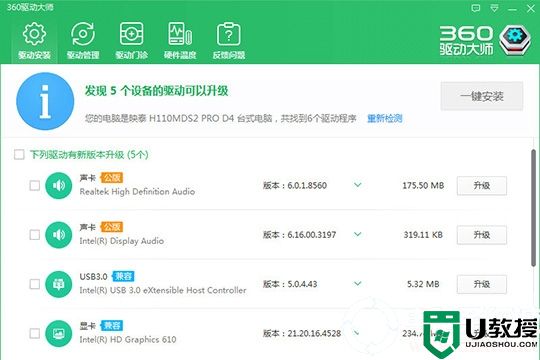
3、进入到上方的“驱动管理”栏目,在这里一共有“驱动备份”、“驱动还原”和“驱动卸载”三个选项,鲁大师已经为大家进行了非常直观的整理,点击进入到“驱动卸载”的功能选项之后,可以看到当前在电脑中已安装的驱动,在每一条驱动的后面都会显示是否已备份,并且附带了卸载的选项,需要注意的是,在卸载某个驱动设备之后,你的设备可能无法正常的工作,所以在卸载之前,最好将想要卸载的驱动进行备份,以免卸载之后造成电脑无法正常运行的烦恼,选择想要卸载的驱动之后,只需要点击“卸载”选项就可以完成驱动的卸载了,如下图所示:
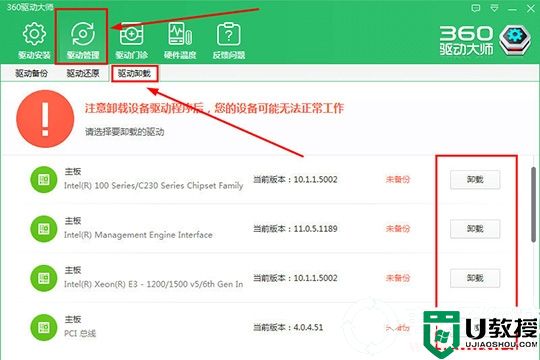
以上就是小编为大家整理的鲁大师怎么卸载驱动_鲁大师卸载驱动方法介绍,想了解更多电脑软件使用相关内容,可以对电脑系统城进行关注!
- 上一篇: 鲁大师显卡驱动要升级吗丨鲁大师显卡驱动升级图解
- 下一篇: 如何设置电脑自动关机丨设置电脑自动关机图解
鲁大师怎么卸载驱动丨鲁大师卸载驱动图解相关教程
- 鲁大师显卡驱动要升级吗丨鲁大师显卡驱动升级图解
- 彻底卸载鲁大师 完全卸载鲁大师方法
- 彻底卸载鲁大师 完全卸载鲁大师方法
- 如何卸载360驱动大师 卸载360驱动大师的三种方法
- 鲁大师怎么跑分更高丨鲁大师跑分更高图解
- 笔记本电脑鲁大师怎么卸载干净 win10鲁大师软件怎么删除干净
- 鲁大师可以更新显卡驱动吗 鲁大师显卡驱动怎么安装
- 鲁大师怎么跑分更高丨鲁大师跑分更高图解
- 鲁大师怎么测电池损耗丨鲁大师测电池损耗图解
- 鲁大师怎么跑分更高丨鲁大师跑分更高图解
- 5.6.3737 官方版
- 5.6.3737 官方版
- Win7安装声卡驱动还是没有声音怎么办 Win7声卡驱动怎么卸载重装
- Win7如何取消非活动时以透明状态显示语言栏 Win7取消透明状态方法
- Windows11怎么下载安装PowerToys Windows11安装PowerToys方法教程
- 如何用腾讯电脑管家进行指定位置杀毒图解

